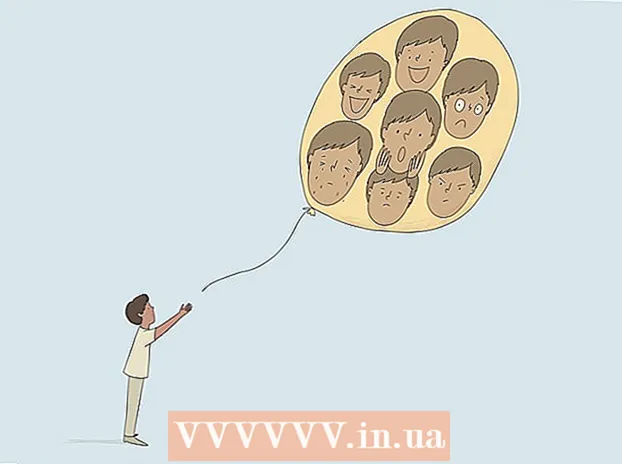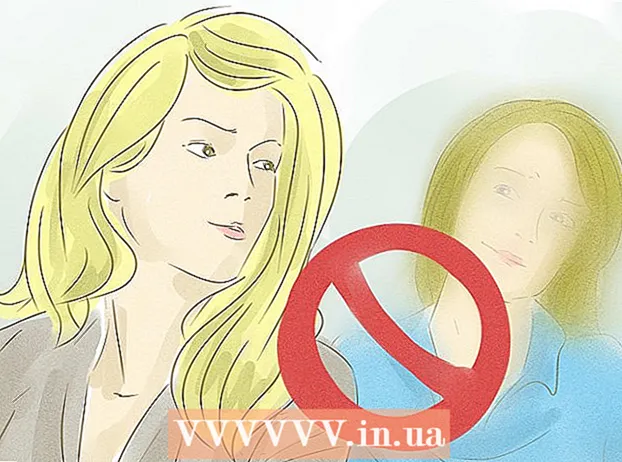Autor:
Laura McKinney
Data Utworzenia:
2 Kwiecień 2021
Data Aktualizacji:
1 Lipiec 2024

Zawartość
To wikiHow uczy, jak dodać (lub „przypiąć”) zdjęcie z komputera, smartfona lub tabletu do kanału Pinterest.
Kroki
Metoda 1 z 2: na komputerze
Otwórz Pinterest. Wejdź na https://www.pinterest.com/ za pomocą przeglądarki internetowej. Strona główna Pinterest otworzy się, jeśli jesteś zalogowany.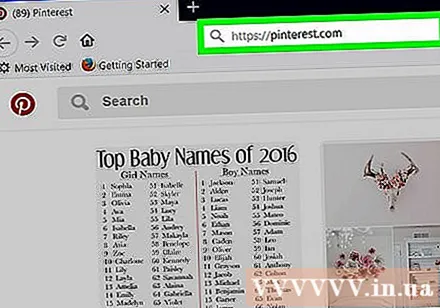
- Jeśli nie jesteś zalogowany, wprowadź swoją nazwę użytkownika i hasło lub zaloguj się za pomocą Facebooka.

Kliknij znak + Znajduje się w białym kółku w prawym dolnym rogu okna Pinterest. Pojawi się menu.- Jeśli pojawi się monit o otrzymanie przycisku Pinterest do przeglądarki, wybierz Nie teraz (Pomiń), a następnie kliknij znak + Jeszcze raz.
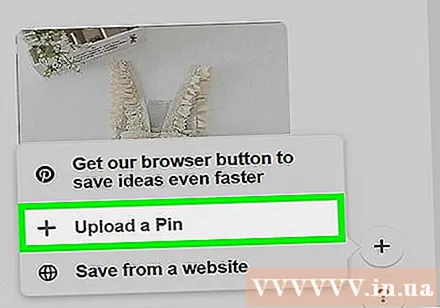
Kliknij Prześlij Pin (Utwórz pinezkę). To zadanie znajduje się w środku menu. Otworzy się okno z opcjami przesyłania zdjęć.
Kliknij Przeciągnij i upuść lub kliknij, aby przesłać (Przeciągnij i upuść lub kliknij, aby przesłać). Znajduje się po lewej stronie okna przesyłania obrazu. Po kliknięciu otworzy się okno Eksploratora plików (Windows) lub Findera (Mac).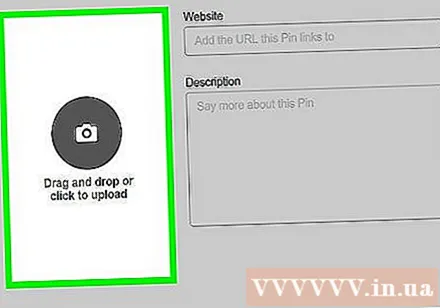
- Jeśli nie widzisz tej opcji, kliknij przełącznik Prześlij pinezkę w lewym dolnym rogu okna.
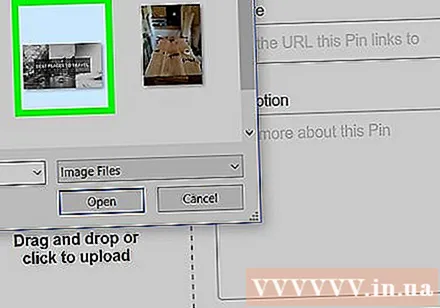
Wybierz obraz. Kliknij zdjęcie, które chcesz przesłać na Pinterest. Może być konieczne kliknięcie folderu zawierającego zdjęcia po lewej stronie poprzedniego okna.
Kliknij otwarty (Otwarty). Ta czynność znajduje się w prawym dolnym rogu okna Pinterest. Zdjęcie zostanie przesłane na Pinterest.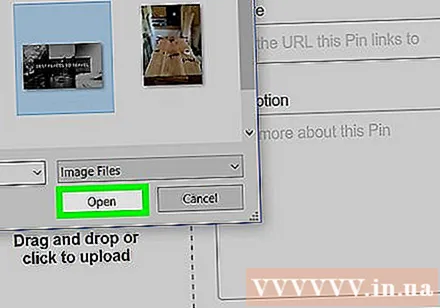
Wpisz opis. Jeśli chcesz dodać opis do zdjęcia, kliknij pole tekstowe „Opis” i wprowadź żądany tekst.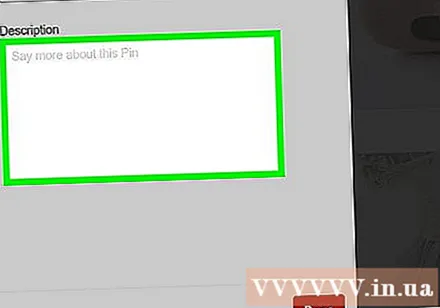
Kliknij Gotowy (Znakomity). Ten czerwony przycisk znajduje się w prawym dolnym rogu okna.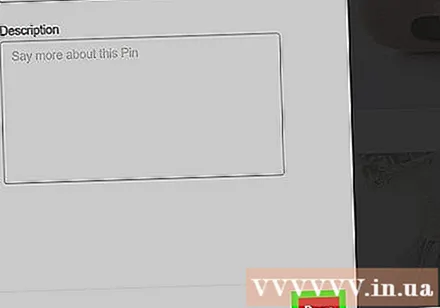
Po wyświetleniu monitu wybierz tabelę. Umieść wskaźnik myszy na tablicy, na której chcesz zapisać obraz, a następnie kliknij przycisk Zapisać (Zapisz) znajduje się po prawej stronie nazwy tabeli. Przesłane zdjęcia zostaną zapisane.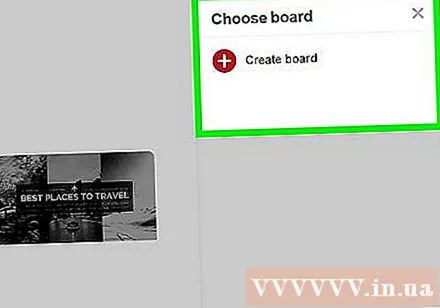
- Jeśli chcesz dodać zdjęcie do oddzielnej tablicy, możesz kliknąć Utwórz tablicę (Utwórz tabelę), wprowadź nazwę tabeli i kliknij Stwórz (Stwórz).
Metoda 2 z 2: przez telefon
Otwórz Pinterest. Kliknij aplikację Pinterest z ikoną tekstową P. Biały stylizowany leżący w czerwone kółka. Strona główna Pinterest otworzy się, jeśli jesteś zalogowany.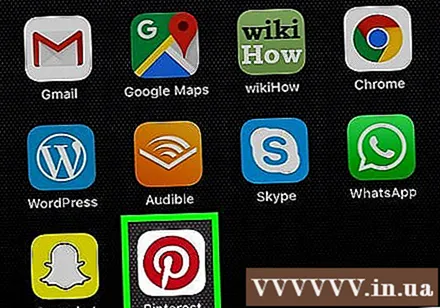
- Jeśli Pinterest nie loguje się automatycznie, musisz zalogować się za pomocą swojej nazwy użytkownika i hasła lub przez Facebooka.
Stuknij ikonę profilu w kształcie głowy w prawym dolnym rogu (iPhone / iPad) lub w prawym górnym rogu ekranu (Android).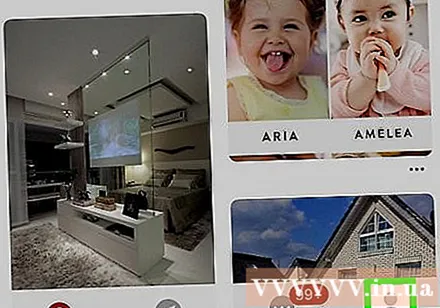
Kliknij znak ➕ w prawym górnym rogu ekranu.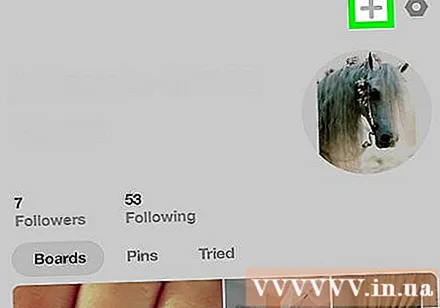
Kliknij Zdjęcie (Zdjęcie) znajduje się w dolnej części menu.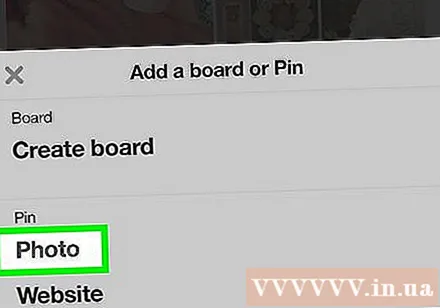
- Jeśli zostanie wyświetlony monit, zezwól Pinterestowi na dostęp do zdjęć na telefonie lub tablecie.
Wybierz obraz. Kliknij zdjęcie, które chcesz przesłać na Pinterest.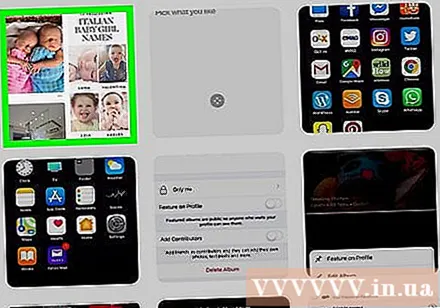
Dodaj opis. Jeśli chcesz, możesz wpisać opis zdjęcia w górnym polu tekstowym.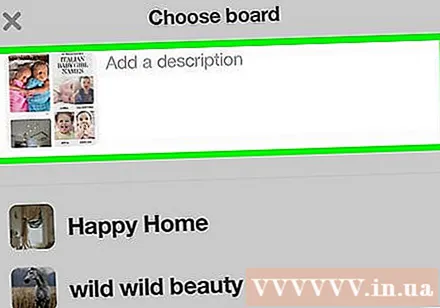
Wybierz tabelę. Kliknij tablicę, do której chcesz załadować zdjęcie. Obraz zostanie przesłany na Pinterest; Obraz będzie można znaleźć ponownie, wybierając nagłówek podanej wcześniej tabeli.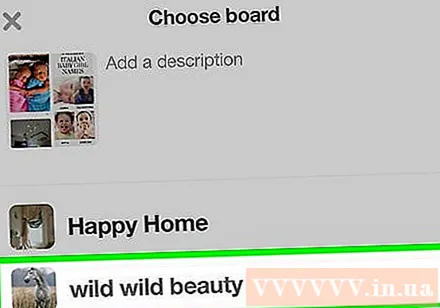
- Możesz także kliknąć Utwórz tablicę jeśli chcesz utworzyć specjalną tabelę dla obrazu.
Rada
- Jeśli nie chcesz przesyłać swoich zdjęć na Pinterest, możesz udostępniać szpilki innych osób.
Ostrzeżenie
- Przesyłanie zdjęć innej osoby bez odpowiedniego podania źródła jest niezgodne z warunkami korzystania z Pinteresta i może spowodować zawieszenie konta.